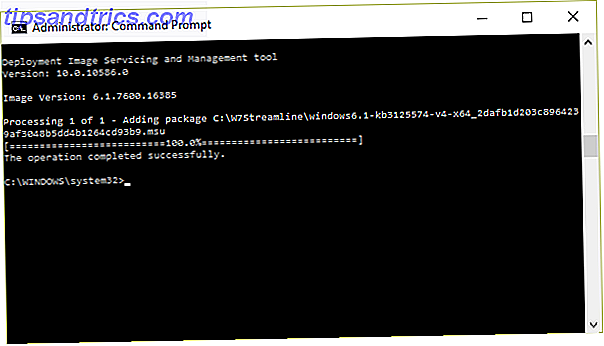Een van de meest tijdrovende stappen bij het installeren van Windows is het toevoegen van alle beveiligingsupdates die zijn uitgebracht sinds die versie van Windows is uitgebracht. Om vijf jaar aan updates te compileren sinds de release van Windows 7 SP1 in één handig installatiepakket, heeft Microsoft onlangs het Windows 7 SP1-combinatiepakket uitgebracht. Een vergelijkbare rollup is ook beschikbaar voor Windows 8 / 8.1.
Met de release van nieuwe updates komt de mogelijkheid om gestroomlijnde installatiemedia te creëren, een up-to-date installatiepakket, compleet met de nieuwste beveiligings- en functiepatches. Hoewel het een beetje moeite kost om te maken, is het absoluut de moeite waard, omdat je elke keer dat je die installatiemedia moet gebruiken, de last van het downloaden en installeren van updates bespaart.
Ik zal je laten zien hoe je je installatiemedia voor Windows 7, Windows 8 / 8.1 en Windows 10 kunt updaten. Hoe krijg je nu een goedkope Windows 7 of 8-licentie om gratis naar Windows 10 te upgraden? Hoe krijg je een goedkope Windows 7 of 8 licentie? Nu gratis upgraden naar Windows 10 Bezorgd over de toekomst van uw oude of illegale Windows-kopie? Dit is het moment om een goedkope Windows 7 of 8-licentie te bemachtigen om jezelf die gratis upgrade naar Windows 10 te garanderen. We laten ... Lees meer, en leggen uit waarom het misschien niet echt nodig is om dit voor Windows 10 te doen - maar toch .
Opmerking: als u een productcode van Windows hebt, kunt u de respectieve Windows ISO-bestanden legaal downloaden. Officiële Windows ISO-bestanden downloaden Gratis bij Microsoft Officiële Windows ISO-bestanden downloaden Gratis bij Microsoft U kunt Windows-installatiebestanden gratis downloaden van Microsoft. We laten je een hack zien waarmee je ISO-bestanden kunt downloaden voor elke editie van Windows 7, Windows 8.1 en Windows 10 van Microsoft's Tech ... Lees meer gratis van Microsoft.
Maak gestroomlijnde Windows 7-installatiemedia
Ik heb onlangs gedetailleerd beschreven hoe het Windows 7 SP1-combinatiepakket te downloaden en te installeren Hoe u de helft van uw Windows 7 installeert Installatietijd met een update Hoe u uw Windows 7 de helft van de tijd kunt installeren met een update Als u Windows 7 ooit opnieuw moet installeren, kunt u nu verkort de set-up tijd in twee. Het gemakspakket van Windows 7 compileert alle Windows-updates en beveiligingspatches sinds SP1. Laten we het uitleggen ... Lees meer en we zullen allemaal dezelfde bestanden nodig hebben om de gestroomlijnde installatiemedia te voltooien. Dit is wat je nodig hebt:
- Een Windows 7 ISO
- De onderhoudsupgrade van april 2015
- Het Convenience Rollup-pakket dat overeenkomt met uw Windows 7-architectuur
- 64-bit versie
- 32-bits versie
- De Windows AIK voor Windows 7
Je hebt ook wat software nodig om een ISO uit te pakken en wat software om een ISO te koppelen.
1. Uitpakken
Voordat we beginnen te spelen, maak een nieuwe map in de hoofdmap van je C: \ map en noem het iets dat je gemakkelijk kunt onthouden. Ik heb gekozen voor "W7Streamline, " en plaats daar de Service Stack Update en het Convenience Rollup Package. Dit is de map waarnaar ik zal verwijzen voor de rest van de tutorial.
Ga naar uw Windows 7 ISO en pak deze uit in de eerste map die we hebben gemaakt. Ik heb 7-Zip gebruikt omdat het alles doet wat ik nodig heb (en we hebben het later nodig), maar je kunt elke gewenste toepassing gebruiken.
Ter verduidelijking: "W7Streamline" is de map met mijn nu uitgepakte Windows 7 ISO, genaamd "Windows7SP1x64".
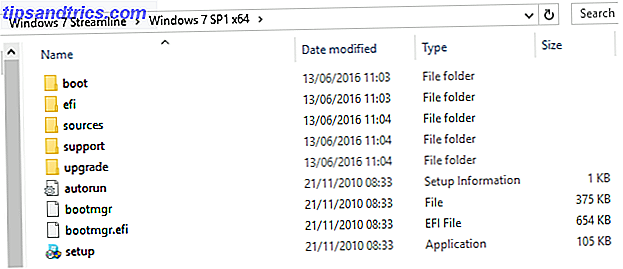
2. Integreer
Start een verhoogde opdrachtprompt door met de rechtermuisknop te klikken op het menu Start en Command prompt (Beheerder) te selecteren . We zullen nu het DISM- commando gebruiken om wat informatie te bemachtigen. Voer de volgende opdracht in en vervang mijn bestandspad door uw eigen pad:
Dism / Get-WIMInfo /WimFile:C:\W7Streamline\Windows7SP1x64\sources\install.wim
Deze opdracht vertelt ons de naam 15 CMD-opdrachten Elke Windows-gebruiker moet 15 CMD-opdrachten kennen Elke Windows-gebruiker moet het weten De opdrachtprompt is een verouderde, maar krachtige Windows-tool. We laten u de handigste opdrachten zien die elke Windows-gebruiker moet weten. Lees Meer van de Windows 7-editie in de ISO. Noteer de editie: we hebben hem later nodig. Als uw ISO meer dan één editie bevat, noteert u alleen de naam van de versie waarvoor u een bijgewerkte ISO wilt maken.
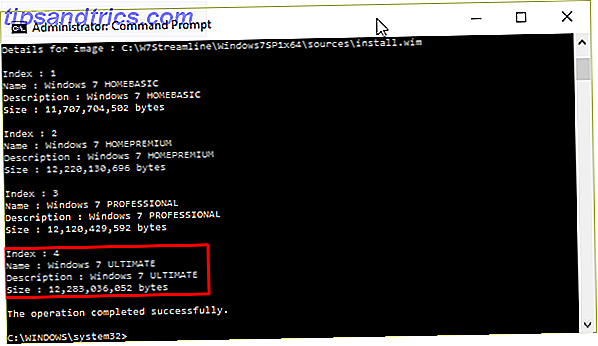
We zullen de afbeelding nu offline koppelen. Dit stelt ons in staat de inhoud van de afbeelding in een opgegeven map in te delen, zodat we de inhoud kunnen onderhouden of wijzigen. In dit geval moeten we een nieuwe map maken. Gebruik de volgende opdracht:
mkdir C: \ W7Streamline \ offline
We zullen nu de installatiemedia monteren. Hierdoor krijgt de opdracht DISM toegang tot en werken met de installatiebestanden. Gebruik de volgende opdracht:
Dism / Mount-WIM /WimFile:C:\W7Streamline\Windows7SP1x64\sources\install.wim / Name: "Windows 7 ULTIMATE" / MountDir: C: \ W7Streamline \ offline
Zorg ervoor dat je het bestandspad aanpast aan je eigen pad, en controleer de versie van Windows 7 die overeenkomt met degene die je eerder hebt genoteerd.
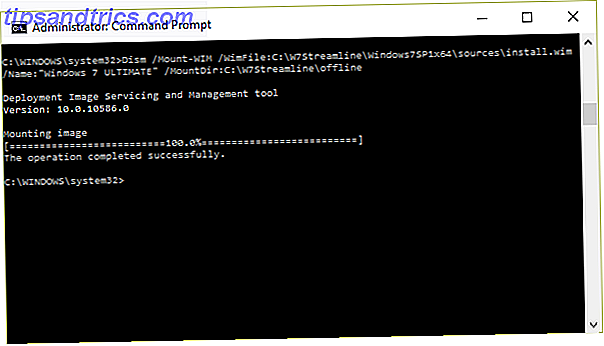
Vervolgens zullen we de update van de servicestapel integreren in de installatiemedia met behulp van de volgende opdracht:
Dism / Afbeelding: C: \ W7Streamline \ offline / Add-Package /PackagePath:C:\W7Streamline\Windows6.1-KB3020369-x64.msu
De bovenstaande opdracht integreert een 64-bits pakket Wat is het verschil tussen 32-bits en 64-bits Windows? Wat is het verschil tussen 32-bits en 64-bits Windows? Weet u of uw computer 32-bit of 64-bit is en maakt het zelfs uit? Ja dat doet het! Laten we eens kijken waar deze termen vandaan komen en wat ze voor u betekenen. Lees verder . Voor een 32-bits pakket gebruikt u de volgende opdracht:
Dism / Afbeelding: C: \ W7Streamline \ offline / Add-Package /PackagePath:C:\W7Streamline\Windows6.1-KB3020369-x86.msu
Nogmaals, zorg ervoor dat je mijn bestandspaden vervangt door die van jezelf en zorg ervoor dat je de juiste opdracht gebruikt voor je systeemarchitectuur.
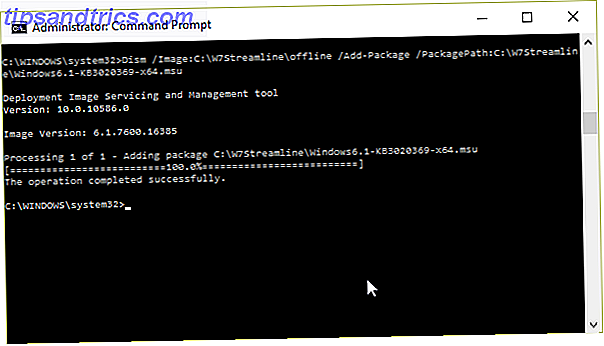
We komen eraan! De volgende toevoeging is het Convenience Rollup-pakket zelf. Aangezien dit iets minder dan 500 MB aan updates is, duurt het even voordat het proces is voltooid. Gebruik de volgende opdracht voor 64-bits:
Dism / Afbeelding: C: \ W7Streamline \ offline / Add-Package /PackagePath:C:\W7Streamline\windows6.1-kb3125574-v4-x64_2dafb1d203c8964239af3048b5dd4b1264cd93b9.msu
Voor 32-bits:
Dism / Afbeelding: C: \ W7Streamline \ offline / Add-Package /PackagePath:C:\W7Streamline\windows6.1-kb3125574-v4-x86_ba1ff5537312561795cc04db0b02fbb0a74b2cbd.msu
Ten slotte moeten we de aangebrachte wijzigingen doorvoeren. Gebruik deze opdracht:
Dism / Unmount-WIM / MountDir: C: \ W7Streamline \ offline / Commit
3. Update
U hebt het Convenience Rollup-pakket met succes geïntegreerd. Nu moeten we de feitelijke ISO bijwerken. We doen dit met behulp van de oscdimg- tool, opgenomen als onderdeel van de Windows AIK die je eerder hebt gedownload. Met deze tool kunnen we een nieuwe ISO-image maken met het aangepaste install.wim-bestand dat we zojuist hebben gemaakt.
Installeer eerst de Windows AIK. U moet de schijfkopie die we hebben gedownload koppelen met uw favoriete montagesoftware. Ik heb WinCDEmu gebruikt, maar Windows 10 heeft zijn eigen geïntegreerde bevestigingsfunctie. Eenmaal aangekoppeld opent u de nieuwe map en bladert u naar StartCD en selecteert u vervolgens Windows AIK Setup uit de opties. Eenmaal geïnstalleerd, zou u de volgende items in uw Start-menu moeten herkennen:
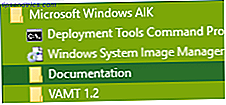
En ja, voordat iemand het zegt: ik gebruik de Classic Shell-vervanging Hoe Windows 8 of 8.1 eruit te laten zien Als Windows 7 of XP Hoe Windows 8 of 8.1 eruit te laten zien Als Windows 7 of XP Is Windows 8 te modern voor uw smaak? Misschien heb je liever een retro-look. We laten u zien hoe u het menu Start opnieuw tot leven kunt brengen en klassieke Windows-thema's kunt installeren op Windows 8. Lees meer in Windows 10. Windows 7 voor altijd!
Terug aan het werk! Klik met de rechtermuisknop op Deployment Tools Command Prompt en selecteer Run as administrator . U kunt dan de volgende opdracht uitvoeren en mijn bestandspaden voor uw eigen pad verwisselen:
oscdimg-m -u2-bC: \ W7Streamline \ Windows7SP1x64 \ boot \ etfsboot.com C: \ W7Streamline \ Windows7SP1x64 \ C: \ UpdatedWindows7Media.iso
- -m negeert de maximale grootte van een afbeelding
- -u2 produceert een afbeelding die alleen het UDF-bestandssysteem bevat
- -b filelocation specificeert de locatie van het opstartsectorbestand van El Torito
Succes! U hebt een bijgewerkte installatiemedia voor Windows 7 gemaakt. Houd het veilig en je kunt het gebruiken om bergen tijd te besparen bij de volgende schone installatie waar je voor moet zorgen.
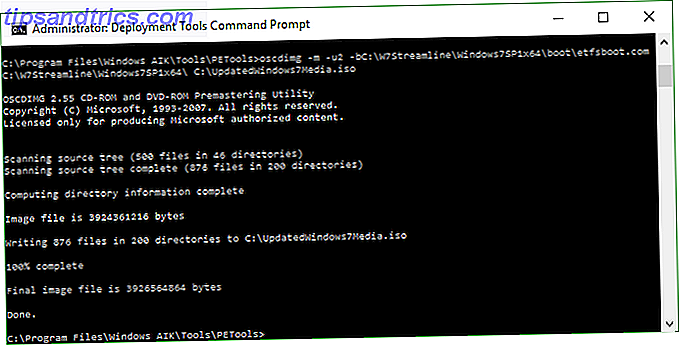
Maak gestroomlijnde installatiemedia van Windows 8 / 8.1
Het maken van Windows 8 / 8.1-installatiemedia volgt een vergelijkbare procedure als Windows 7, maar in plaats van alleen de opdrachtprompt te gebruiken, gebruiken we het bekende WinReducer Windows-aanpassingsprogramma. Voor dit deel van de zelfstudie hebt u nodig:
- Een Windows 8 of 8.1 ISO
- De bijbehorende versie van WinReducer
- WinReducer EX-80 - voor Windows 8
- WinReducer EX-81 - voor Windows 8.1
Je hebt ook de volgende hulpmiddelen nodig, maar lees voordat je alles opschiet en downloadt het volgende gedeelte:
- 7-Zip
- ImageX en Oscdimg
- Resource Hacker
- SetACL
WinReducer instellen
Een paar jaar geleden moest je elk van de tools die ik heb vermeld, downloaden en handmatig installeren. De nieuwste versies van WinReducer zijn nu voorzien van een auto-downloadtool. Wanneer u de software voor de eerste keer opent, wordt u gevraagd om uw editie te activeren. Druk op Nee . U ontmoet dan onmiddellijk een configuratiefout. Dit is goed. Klik op OK om rechtstreeks naar de WinReducer-configuratiepagina te gaan.
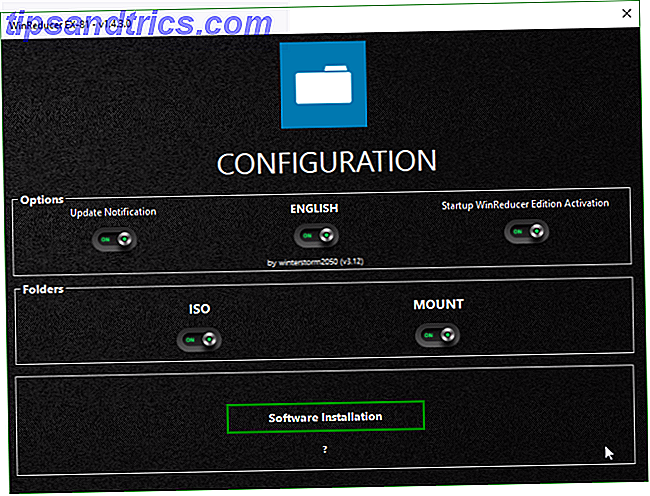
Klik op de knop Software-installatie onder aan het configuratiescherm. Let op de toggles voor elk van de bovengenoemde tools? Zet elke schakelaar op Aan . Selecteer onder Windows Themapakketten Officieel . Selecteer Standaard onder WinReducer GUI-thema's. Druk nu op Downloaden .
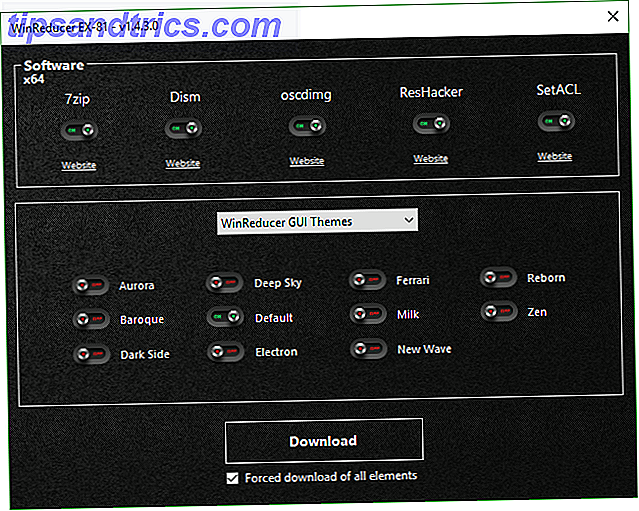
Wanneer de downloads en installaties voltooid zijn, zal WinReducer automatisch sluiten. Open het opnieuw. U komt nu op dit scherm en bevestigt dat uw configuratie correct is:
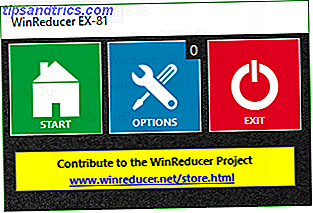
Druk op Start, gevolgd door ISO en blader vervolgens naar de locatie van uw Windows 8 of 8.1 ISO. Dit start automatisch met het extraheren van de ISO zodat deze kan worden gekoppeld als een offline afbeelding, een actie die we handmatig hebben uitgevoerd tijdens de Windows 7-sectie van dit artikel. Selecteer Mount als de extractie is voltooid. Dit kan even duren. Wanneer deze is voltooid, kom je op dit scherm:
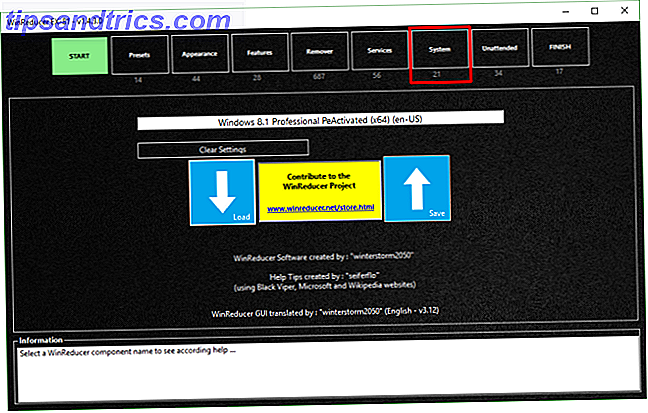
Selecteer Systeem . Onderaan het scherm ziet u de knop WinReducer Updates Tool . Selecteer dit en laad vervolgens de updates voor de juiste systeemarchitectuur die uw installatie zal gebruiken.
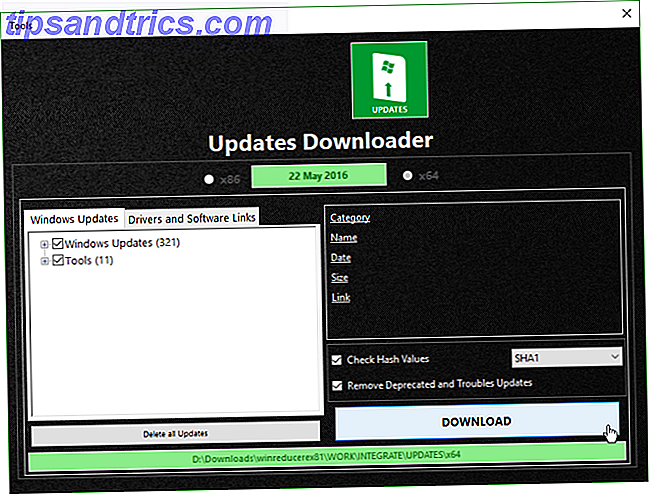
Zodra de updates zijn gedownload, worden ze geïntegreerd wanneer u de ISO compileert. Ga naar FINISH, druk op APPLY en dan op Yes .
Je hebt het gedaan!
Moet ik gestroomlijnde Windows 10-installatiemedia maken?
De glorie van Windows 10 dat zo jong is, is het tot nu toe minimale aantal beveiligings- en functiepatches die zijn vrijgegeven. Natuurlijk, er zijn grote updates geweest voor het hele systeem, maar als je een Windows 10 ISO downloadt, installeer je waarschijnlijk een update na de update van november. An Insider Review van de Windows 10 herfstupdate Een Insider Review van de Windows 10 herfst Update De Windows 10 herfstupdate bevat vele kleine verbeteringen, een paar functieupdates en een heleboel nieuwe instellingen. We laten u zien wat u kunt verwachten en welke standaardinstellingen u mogelijk wilt aanpassen. Lees verder . Dit betekent dat uw schone installatie relatief snel up-to-date is vanaf het begin.
Daarnaast maakt Microsoft zich op voor de algemene release van de volgende grote update naar Windows 10: "Redstone 1", ook bekend als Anniversary Update Windows 10-jubileumupdate in juli en dit zijn de beste functies Windows 10-jubileumupdate vanwege in juli en dit zijn de beste functies U zult genieten van de Windows 10-jubileumupdate! De tweede grote upgrade naar Windows 10 sinds de lancering in juli 2015 wordt deze zomer verwacht. Hier belichten we de meest opwindende functies. Lees verder . Microsoft streeft ernaar Redstone 1 op tijd vrij te geven voor het 1-jarig jubileum van Windows 10 in juli, wat betekent dat er een nieuwe ISO-basis zal zijn voor gebruikers om installatiemedia te downloaden en te maken van Windows 10 Installatiemedia Windows 10 Installatiemedia Ongeacht hoe u bent aangekomen bij Windows 10, er is een manier om uw eigen installatiemedia te maken. Vroeg of laat hebt u het misschien nodig. Laten we u laten zien hoe u voorbereid bent. Lees verder .
Als je het wilt doen
We zouden MakeUseOf niet zijn, als we je niet laten zien hoe je dit moet doen! Als u gestroomlijnde installatiemedia voor Windows 10 wilt maken, heeft u het volgende nodig:
- Een Windows 10 ISO
- WinReducer EX-100
Dit proces is precies hetzelfde als voor Windows 8 / 8.1 om installatiemedia te stroomlijnen, dus ik ga dit niet te veel invullen.
Download de gelinkte versie van WinReducer. Na opening zult u dezelfde activerings- en configuratiefoutschermen tegenkomen. Klik door ze. Ga naar de knop Software-installatie . Zorg dat elke schakelaar is ingeschakeld. Selecteer onder Windows Themapakketten Officieel . Selecteer Standaard onder WinReducer GUI-thema's. Druk nu op Downloaden . Hiermee voltooit u de WinReducer-configuratie.
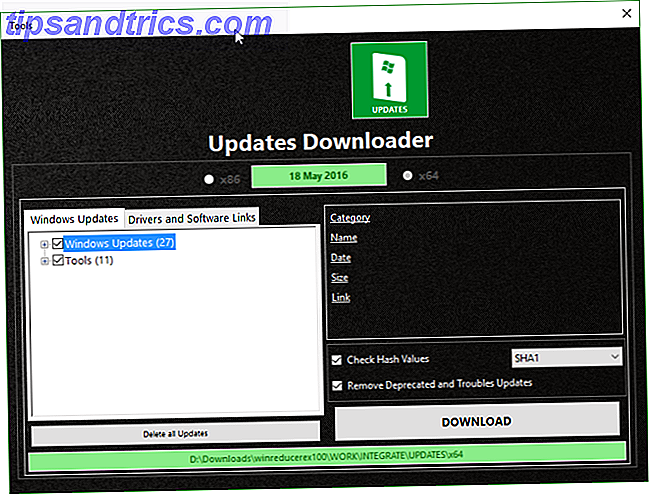
Open WinReducer opnieuw. Selecteer Start, gevolgd door ISO en blader vervolgens naar uw Windows 10 ISO. Wacht tot de ISO is uitgepakt en gemonteerd en ga dan rechtstreeks naar het tabblad Systeem . Selecteer het WinReducer-updatesprogramma en laad de updates voor uw overeenkomstige systeemarchitectuur. Download de beschikbare updates. Ga nu naar Voltooien en vervolgens toepassen .
Zoals hierboven vermeld, zal er deze zomer waarschijnlijk een nieuwe en bijgewerkte versie van Windows 10 ISO beschikbaar zijn, maar er is nog geen datum bekend. Dit garandeert echter dat uw installatie volledig up-to-date is, waardoor uw download- en updatetijd na een schone installatie tot een minimum wordt beperkt.
Installatiemedia voltooid!
U weet nu hoe u gestroomlijnde installatiemedia voor Windows 7, Windows 8 / 8.1 en Windows 10 kunt maken, waarmee u de volgende keer dat u een schone installatie moet uitvoeren, energiebesparing bespaart Moet u Windows vernieuwen, opnieuw instellen, herstellen of opnieuw installeren? Moet u Windows vernieuwen, resetten, herstellen of opnieuw installeren? Ooit wilde je Windows 7 opnieuw instellen zonder persoonlijke gegevens te verliezen? Tussen een fabrieksreset en een herinstallatie was het moeilijk. Sinds Windows 8 hebben we twee nieuwe opties: Refresh and Reset. Welke heeft gelijk ... Lees meer.
We hebben ook uitgelegd waarom het misschien niet helemaal nodig is om reeds gestroomlijnde Windows 10-installatiemedia te maken - maar aangezien dit het meest recente Windows-besturingssysteem ooit is, stel ik me voor dat de updatecatalogus zal opzwellen en opzwellen. Dit betekent ergens in de rij dat het produceren van gestroomlijnde Windows 10 installatiemedia erg handig zal zijn - en nu weet je hoe je het moet doen.
Maak je gestroomlijnde Windows installatiemedia? Gebruik je liever de Command Prompt of een gespecialiseerde software? Laat het ons hieronder weten!